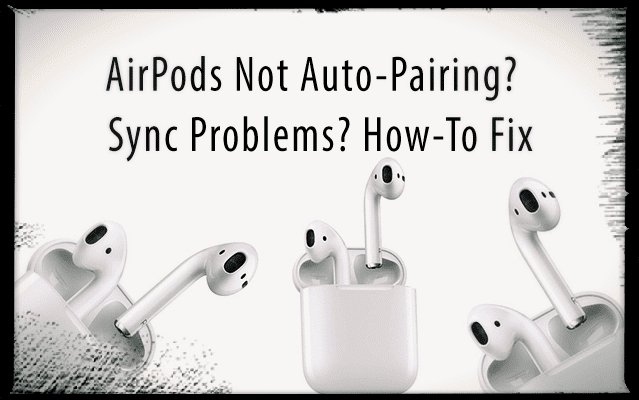Setelah menunggu lama, Anda akhirnya menerima Apple AirPods Anda. Dan Anda tidak sabar untuk mengujinya di semua produk Apple Anda, dari Apple Watch hingga iPhone dan bahkan Mac Anda.
Tapi kemudian hal yang tak terhindarkan terjadi, dan hal-hal sialan tidak berpasangan dengan iDevices, Apple Watch, atau Mac Anda.
Anda telah mengalami masalah AirPods bukan penyandingan otomatis, dan ini adalah hal terakhir yang ingin Anda pecahkan masalahnya!
Isi
-
Kiat Cepat
- posting terkait
-
AirPods Tidak Terhubung? Periksa Persyaratan Dasar
- Persyaratan Perangkat Keras & Perangkat Lunak AirPod
- Matikan Mode Daya Rendah!
-
Menyiapkan AirPods Anda
- Isi dulu!
- Tentang Masa Pakai Baterai AirPod
- Sebelum Menyiapkan AirPods
- Mengatur AirPods Untuk iPhone
- Menyiapkan AirPods dengan Perangkat Lain
-
AirPods Tidak Terhubung Secara Otomatis? Tidak Melihat Animasi Pengaturan?
- Jika lampu status AirPods masih tidak putih, tutup casing dan balikkan ke bagian belakang
- Tidak Melihat Berkedip Putih atau Cahaya Kuning?
- AirPods Gagal Terhubung ke iPhone atau Perangkat lain?
- AirPods tidak memasangkan otomatis di iDevice Anda?
-
AirPods Kanan Atau Kiri Tidak Menyandingkan atau Menyinkronkan Bersama?
- Ingin Melupakan Semua Perangkat yang Pernah Dipasangkan AirPods Anda?
- Apakah itu tidak disinkronkan dengan Apple Watch Anda?
-
Setel Ulang AirPods Anda
- Atur Ulang Semua Pengaturan iPhone Anda untuk Memperbaiki Masalah Sinkronisasi AirPods
- AirPods tidak dipasangkan secara otomatis di Mac Anda? Kiat Penyelamatan Cepat
- Masalah Penyelarasan AirPod iCloud
- Cara Memperbarui Perangkat Lunak AirPods Anda
- Peringatan: Tidak Serentak
- Casing AirPods Anda Hilang?
- Bungkus
-
Kiat Pembaca
- Posting terkait:
Kiat Cepat 
Ikuti Tips Cepat Ini jika AirPods Anda Tidak Dapat Terhubung
- Matikan Mode Daya Rendah
- Isi daya kasing AirPods dan AirPods Anda
- Nyalakan Bluetooth
- Pilih AirPods Anda dari daftar perangkat audio Bluetooth yang tersedia
- Perbarui iOS, macOS, tvOS, dan watchOS ke versi terbarunya
- AirPods Sudah dicuci? Apa yang bisa kamu lakukan?
- Apakah AirPods Anda Tidak Terhubung ke Apple Watch Anda? Perbaikan
- Cara Membersihkan AirPods dan Earphone Nirkabel Lainnya
- Apple AirPods: Menyempurnakan AirPod Double Tap
- Daftar Keinginan untuk AirPods Generasi Selanjutnya dari Apple
- Temukan Anda Kehilangan AirPods dan AirPods Case dengan iOS fitur Temukan AirPods Saya
- Masalah Suara AirPod atau Putusnya Sambungan saat Panggilan?
- Keamanan AirPod
AirPods Tidak Terhubung? Periksa Persyaratan Dasar
AirPods tidak berfungsi dengan semua Produk Apple. Jadi pertama-tama, pastikan Anda menggunakan perangkat Apple yang kompatibel dengan AirPods baru Anda.
Jika ternyata perangkat lunak Anda tidak didukung, perbarui ke iOS, macOS, tvOS, atau watchOS terbaru jika tersedia.
Anehnya, Apple TV dan tvOS hanya kompatibel dengan tvOS 11 ke atas. Jadi untuk orang-orang yang menjalankan versi tvOS yang lebih lama, AirPods Anda tidak akan terhubung ke Apple TV Anda.
Persyaratan Perangkat Keras & Perangkat Lunak AirPod
- iPhone, iPad, atau iPod touch dengan iOS 10.2 atau lebih baru
- Apple Watch dengan watchOS 3 atau lebih baru
- Mac dengan macOS Sierra atau lebih baru
Persyaratan Pengaturan Satu Ketukan AirPods
- macOS 10.14.4, iOS 12.2, dan watchOS 5.2
Matikan Mode Daya Rendah! 
Tampaknya AirPods Anda mengalami kesulitan memasangkan dengan iPhone Anda jika Anda menggunakan mode daya rendah.
Jadi coba matikan mode daya rendah dengan membuka Pusat Kontrol dan mengetuk ikon baterai, sehingga tidak lagi dalam mode daya rendah.
Atau kunjungi Pengaturan > Baterai dan matikan Mode Daya Rendah. 
Kemudian coba pasangkan kembali AirPods Anda!
Menyiapkan AirPods Anda
AirPods benar-benar keren. Mereka memiliki chip nirkabel unik yang tertanam di dalamnya yang memungkinkan mereka untuk memasangkan dengan cepat dengan iPhone, iDevices, Apple Watch, Apple TV, dan sebagian besar Produk Apple lainnya termasuk Mac.
Teknologi ini melewati proses pemasangan Bluetooth yang biasa. Idealnya, Anda membuka kasing dan presto AirPod Anda, memasangkan AirPods dan terhubung dengan iPhone atau perangkat lain.
Ada beberapa hal yang perlu Anda lakukan saat pertama kali menyiapkan AirPods. Jadi, pastikan Anda melakukan ini sebelum pindah ke pemecahan masalah yang lebih lanjut. Sebelum mengatur AirPods Anda, masuk ke akun iCloud Anda.
Saat Anda masuk ke iCloud, AirPods Anda akan diatur secara otomatis ke semua perangkat yang didukung yang terkait dengan ID Apple tersebut.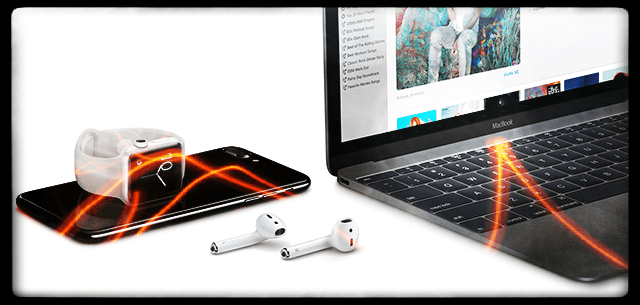
Isi dulu!
Sebelum Anda mulai, pastikan AirPods Anda terisi penuh. Untuk mengisi daya AirPods Anda, masukkan ke dalam casing dan tutup penutupnya. Kasing AirPods menampung beberapa muatan penuh untuk AirPods Anda, memungkinkan pengisian daya saat Anda bepergian.
Jika Anda perlu mengisi daya casing terlebih dahulu, gunakan alas pengisi daya yang kompatibel dengan Qi (untuk casing pengisi daya nirkabel AirPods) atau colokkan kabel Lightning ke casing dan port USB atau pengisi daya.
Dan ya, Anda dapat menggunakan casing pengisi daya nirkabel dengan AirPods generasi pertama dan kedua serta AirPods Pro!
Kasing mengisi daya dengan atau tanpa AirPods Anda di dalamnya.
Lampu status berada tepat di luar casing Anda (AirPods Pro & AirPods 2) atau di dalam casing, di antara dua ruang untuk AirPods Anda (AirPods 1)

- Saat AirPods Anda berada dalam kasing, lampu status menunjukkan status pengisian daya AirPods
- Saat AirPods tidak ada dalam kasing, lampu status menunjukkan status pengisian daya kasing itu sendiri
- Lampu status hijau sama dengan terisi penuh sementara kuning berarti pengisian diperlukan
Tentang Masa Pakai Baterai AirPod
- AirPods memberi Anda waktu mendengarkan hingga 5 jam atau 2 jam (AirPods generasi pertama) atau 3-3,5 jam (AirPods Pro & AirPods generasi kedua) dengan sekali pengisian daya
- Dengan beberapa kali pengisian daya, AirPods Anda menyediakan lebih dari 24 jam waktu mendengarkan atau hingga 11 jam waktu bicara
- Mengisi daya AirPods Anda hanya dalam 15 menit di kasing Anda menawarkan hingga 3 jam waktu mendengarkan atau 1 jam waktu bicara
- Widget Baterai menunjukkan status pengisian daya AirPods dan Casing AirPod Anda, jadi memeriksa masa pakai baterai itu mudah.

mudah untuk memeriksa level baterai AirPods Anda dengan widget baterai di iPhone
Sebelum Menyiapkan AirPods
Pastikan lampu status AirPods Anda berkedip putih. Lampu kilat ini berarti AirPods Anda siap diatur dengan salah satu perangkat Anda.
Lampu status AirPods ada di bagian luar casing Anda (AirPods Pro & AirPods 2) atau untuk AirPods 1, di dalam casing, di antara dua ruang untuk AirPods Anda. 
Jika lampu status tidak berkedip putih, tutup casing. Tunggu 15-20 detik lalu buka kembali casingnya.
Mengatur AirPods Untuk iPhone
- Pastikan iPhone Anda menjalankan iOS 13.2 (AirPods Pro), ioS 12.2 (AirPods 2) atau iOS 10.2 atau lebih baru (AirPods asli)
- Buka kunci layar iPhone Anda melalui ID Wajah, ID Sentuh, atau dengan kode sandi perangkat Anda
- Buka casing—dengan AirPods di dalamnya—dan pegang di samping iPhone
- Ikuti animasi pengaturan
- Ketuk Hubungkan
- Untuk AirPods Pro atau AirPods (generasi ke-2) Anda mungkin dipandu untuk mengatur Siri, jika belum terpasang di perangkat yang dipasangkan
- Jika Anda masuk ke iCloud, AirPods Anda diatur secara otomatis dengan salah satu perangkat Anda yang didukung yang masuk ke iCloud dengan ID Apple yang sama
Menyiapkan AirPods dengan Perangkat Lain
Ikuti langkah-langkah ini untuk mengatur AirPods Anda dengan perangkat yang tidak masuk ke akun iCloud Anda, sambungkan ke Apple TV Anda, ATAU atur AirPods ke perangkat non-Apple mana pun
- Masukkan AirPods Anda ke dalam kasing
- Buka tutupnya
- Tekan dan tahan tombol pengaturan di bagian belakang kasing sampai Anda melihat lampu status berkedip putih
- Atur AirPods Anda sebagai perangkat Bluetooth dengan iPhone atau iPod touch, Mac, Apple TV, atau perangkat Bluetooth non-Apple Anda
AirPods Tidak Terhubung Secara Otomatis? Tidak Melihat Animasi Pengaturan?
Jika Anda tidak mendapatkan animasi pengaturan saat mencoba mengatur AirPods dengan iPhone atau iDevices lainnya, coba tutup casing.
Tunggu setidaknya 15 detik lalu buka kembali casingnya. Periksa dan lihat apakah lampu status berkedip putih.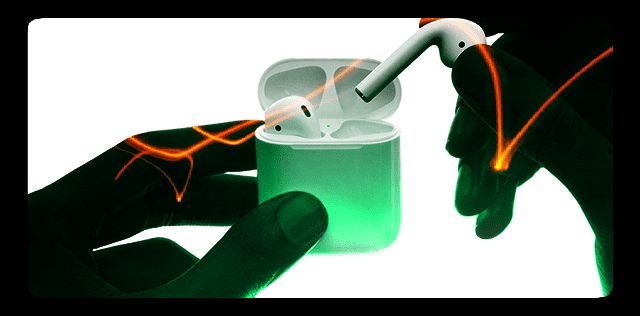
Jika lampu status AirPods masih tidak putih, tutup casing dan balikkan ke bagian belakang
- Temukan tombol Setup di dekat bagian bawah bagian belakang kasing AirPod

Menyetel ulang AirPods Anda semudah menahan tombol Pengaturan - Tekan dan tahan tombol ini
- Sambil menahan, buka casing dan lihat apakah lampu status sekarang berkedip putih
- Jika tidak, terus tekan dan tahan tombol pengaturan ini sampai lampu status berkedip kuning beberapa kali dan akhirnya berkedip putih
- Setelah lampu status AirPod berkedip putih, Anda siap untuk mengatur AirPods Anda!
Tidak Melihat Berkedip Putih atau Cahaya Kuning?
Beberapa pembaca kami tidak berhasil memasangkan AirPods mereka dan tidak pernah melihat lampu putih atau kuning berkedip–bahkan pada set AirPods baru! 
Masalah ini tampaknya menunjukkan bahwa AirPods tidak terhubung atau membuat kontak yang baik dengan sambungan listrik di bagian bawah casing AirPods.
Mencoba membersihkan kedua AirPods dan bagian dalam wadah AirPods, jika memungkinkan. Kemudian tes.
Pembaca lain meletakkan selembar kertas (atau plastik) kecil di bagian atas setiap AirPods sebelum menutup kasing, dan itu tampaknya membantu menjaga kontak yang baik antara AirPods dan kasing.
Jika salah satu dari tips ini berhasil untuk Anda, kami sarankan Anda menghubungi Dukungan Apple dan memberi tahu mereka bahwa AirPods Anda tidak membuat kontak yang baik antara casing dan bud. Mereka dapat mengganti AirPods, kasing, atau keduanya!
AirPods Gagal Terhubung ke iPhone atau Perangkat lain?
Jika salah satu atau kedua Airpods Anda gagal terhubung ke perangkat, keluarkan kedua AirPods dari telinga Anda dan letakkan di dalam wadah AirPods.
Tutup casing dan tunggu 10-20 detik, lalu keluarkan dengan casing di samping iPhone yang dipasangkan. 
AirPods tidak memasangkan otomatis di iDevice Anda?
- Buka Pusat Kontrol
- Tekan dalam pemutar audio (atau untuk iOS 10, geser dari kanan ke kiri untuk mengontrol audio)
- Ketuk ikon AirPlay, lalu pilih perangkat yang Anda inginkan dari daftar
- Matikan Bluetooth lalu AKTIFKAN kembali.
- Pergi ke Pengaturan > Bluetooth
- Matikan Bluetooth
- Tunggu 15-20 detik
- Aktifkan kembali Bluetooth
AirPods Kanan Atau Kiri Tidak Menyandingkan atau Menyinkronkan Bersama?
Jika Anda mengganti salah satu AirPod Anda karena alasan apa pun (hilang, tidak berfungsi, rusak, dll.) dan sekarang AirPod baru tidak memasangkan atau menyinkronkan dengan AirPod lama, hal termudah adalah membuat iDevices dan Mac Anda melupakan AirPod lama dan kemudian memperbaiki KEDUAnya seperti baru.
Untuk Melupakan AirPod
- Pergi ke Pengaturan > Bluetooth dan temukan AirPod lama
- Klik "i" di sebelah kanan dan pilih "Lupakan Perangkat Ini."
- Jika tidak ada opsi Lupakan, coba atur ulang jaringan Anda
- Pergi ke Pengaturan > Umum > Atur Ulang > Atur Ulang Pengaturan Jaringan
- Setelah lupa, atur SET AirPods Anda (Kanan dan Kiri) seperti baru
Ingin Melupakan Semua Perangkat yang Pernah Dipasangkan AirPods Anda?
Yang ini mudah! Yang perlu Anda lakukan adalah membuka tutup casing AirPod Anda, tahan tombol di bagian belakang casing hingga lampu berkedip putih. Dan seperti baru lagi!
Apakah itu tidak disinkronkan dengan Apple Watch Anda? 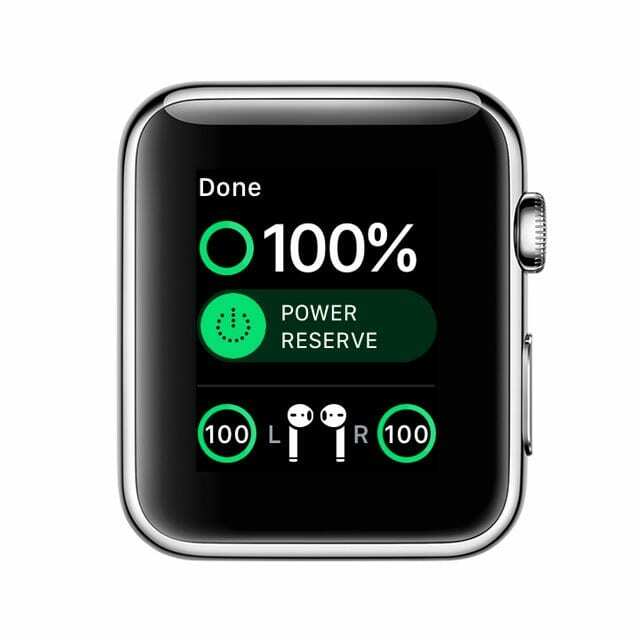
Ubah Apple Watch Anda ke mode pesawat sejenak lalu matikan mode pesawat sebelum Anda mencoba Airplay ke Airpods.
Tip itu akan berhasil menghubungkan Arloji Anda ke Airpods Anda.
Periksa artikel ini untuk informasi lebih lanjut tentang memasangkan AirPods Anda dengan Apple Watch.
Setel Ulang AirPods Anda 
- Buka pengaturan Bluetooth dan lupakan AirPods Anda
- Masukkan kedua AirPods ke dalam wadahnya, buka tutupnya
- Tahan tombol pengaturan kecil di bagian belakang casing selama sekitar 10-20 detik hingga lampu status mulai berkedip kuning (lampu status ada di bagian depan casing untuk AirPods 2 dan AirPods Pro)

- Setelah lampu status berkedip kuning tiga kali, lepaskan tombol kembali itu
- Sekarang letakkan kasing AirPods Anda (dengan AirPods di dalamnya) tepat di sebelah iPhone Anda dan tahan tombol kembali sekali lagi. Penyandingan otomatis harus dimulai–tekan sambungkan dan mulai dari sana
Atur Ulang Semua Pengaturan iPhone Anda untuk Memperbaiki Masalah Sinkronisasi AirPods
Jika Anda masih kurang beruntung dan tidak dapat memasangkan dan menyambungkan AirPods ke perangkat Anda, putuskan pemasangannya lagi lalu atur ulang semua pengaturan dengan masuk ke Pengaturan > Umum > Atur Ulang > Atur Ulang Semua Pengaturan. 
Melakukan reset ini tidak menghapus data apa pun, tetapi itu mengubah segala jenis personalisasi ke pengaturan Anda kembali ke default pabrik.
Jadi tindakan ini memengaruhi hal-hal seperti perubahan pengaturan aksesibilitas, kata sandi WiFi yang tersimpan, wallpaper, dan sebagainya.
Setelah Anda mengatur ulang semua pengaturan, lakukan restart lagi. Kemudian coba pasangkan lagi.
AirPods tidak dipasangkan secara otomatis di Mac Anda? Kiat Penyelamatan Cepat
- Matikan Bluetooth lalu AKTIFKAN kembali.
- Pergi ke Preferensi Sistem > Bluetooth
- Matikan Bluetooth
- Tunggu 20-30 detik
- Hidupkan kembali Bluetooth
- Klik ikon speaker di bilah menu dan pilih AirPods Anda di bawah Perangkat Keluaran
- Di Mac Anda, buka Preferensi Sistem > Bluetooth
- Tunggu beberapa saat hingga Mac Anda selesai mencari perangkat Bluetooth, termasuk menampilkan AirPods Anda dalam daftar (sebagai “Tidak Tersambung”)
- Jangan hapus AirPods dari daftar atau melakukan tindakan lain
- Klik ikon volume di bilah menu dan biarkan beberapa saat agar daftar terisi penuh
- Pilih AirPods Anda jika muncul
- Tunggu hingga nada berbunyi di AirPods Anda, konfirmasikan koneksi
- Anda mungkin perlu melakukan beberapa kali restart pada Mac Anda untuk menghapus semua cache iCloud dan Bluetooth lama

Masalah Penyelarasan AirPod iCloud
Jika Anda mengalami masalah dalam menyinkronkan AirPods dan iCloud di Mac atau iDevice, coba keluar dari iCloud, lalu masuk kembali ke iCloud. Tindakan ini biasanya memecahkan masalah sinkronisasi apa pun.
Masalah sinkronisasi lainnya termasuk hanya membuat satu AirPod berfungsi pada satu waktu. Pembaca kami memberi tahu kami bahwa AirPods mereka tampak baik-baik saja selama 24-48 jam pertama dengan keduanya berfungsi.
Tetapi kemudian setelah bulan madu yang singkat itu, AirPods mulai tidak sinkron dan hanya berfungsi satu per satu.
Salah satu pembaca kami melaporkan bahwa menahan tombol pengaturan pada kasing untuk waktu yang sangat lama berhasil baginya.
Tekan dan tahan tombol pengaturan hingga lampu dalam kotak berkedip oranye, tahan tombol ini selama 20-30 detik. Setelah melakukan tindakan ini, saat dia menyalakan kembali AirPodsnya, semuanya bekerja dengan normal.
Jadi kami katakan cobalah ini jika Anda menghadapi masalah sinkronisasi!
Cara Memperbarui Perangkat Lunak AirPods Anda
AirPods Anda diperbarui secara otomatis di latar belakang jika hal berikut ini benar:
- Kedua AirPods ada dalam wadah pengisi daya
- Kasing AirPods Anda dicolokkan ke daya dan sedang diisi daya
- Anda menempatkan salah satu iDevices yang dipasangkan sebelumnya di dekat AirPods
Anda dapat memeriksa semua informasi dan versi firmware AirPods Anda di Aplikasi Pengaturan.
- Hubungkan AirPods Anda ke iDevice Anda
- Pergi ke Pengaturan > Tentang > AirPods
- Jika firmware AirPods Anda tidak diperbarui secara otomatis, coba perbarui dari menu ini
Cari nomor model, nomor seri unik AirPods Anda, dan versi perangkat kerasnya.
Peringatan: Tidak Serentak
Banyak dari kita iFolks menginginkan kemampuan untuk memasangkan AirPods kami di semuanya secara bersamaan. Bukankah itu bagus?
Sayangnya, saat ini TIDAK demikian halnya dengan AirPods. Anda masih perlu beralih pemasangan saat menggunakan perangkat dan komputer non-Apple. Ini bukan pasangan otomatis.
Jadi, Anda masih perlu menggunakan AirPods seperti perangkat Bluetooth normal lainnya. Pemasangan otomatis HARUS berfungsi di semua perangkat Apple yang memenuhi persyaratan dasar AirPod.
Casing AirPods Anda Hilang?
Jika Anda salah tempat, kehilangan, atau menemukan bahwa kasing AirPods Anda dicuri, jangan takut! Anda bisa mendapatkan pengganti dari Apple (tentu saja dengan biaya) dan masih menggunakan AirPods Anda saat ini dengan kasing pengganti itu. AirPods tidak terikat dengan kasing asli yang menyertainya.
Sayangnya, fitur Temukan AirPods Saya hanya berfungsi untuk AirPods itu sendiri (Kanan & Kiri) tetapi BUKAN untuk kasingnya!
Bungkus
AirPods biasanya dipasangkan dengan perangkat Apple dan non-Apple kami dengan sangat cepat. Namun terkadang hal-hal tidak berjalan sesuai rencana. Untungnya, memperbaiki masalah pemasangan ini dalam banyak kasus relatif sederhana.
Sebagian besar masalah tampaknya ada pada koneksi antara AirPods dan komputer Mac, di mana pemasangannya tidak semulus yang diiklankan. Pembaca kami melaporkan bahwa mereka sering kali harus mengklik ikon volume dan menunggu sebentar.
Kami semua berharap dan mengharapkan pasangan ini menjadi otomatis.
Secara keseluruhan, sebagian besar pembaca kami senang dengan AirPods mereka! Dan tentu saja, mereka senang bahwa tidak ada kabel yang pernah ada (dan tidak ada lagi kabel kusut yang terbuka.)
Dan pembaca memberi tahu kami bahwa AirPods mereka memberi mereka kualitas audio yang sangat baik dan masa pakai baterai yang lebih lama dengan kasing AirPod yang ramping dan ramping. Plus, AirPods tampak sangat cepat mengisi daya.
Skor akhir adalah bahwa pembaca kami sangat senang dengan aksesori modern terbaru Apple – Apple AirPods.
Kiat Pembaca 
- Bryce menghabiskan waktu berjam-jam mencoba menyambungkan kembali AirPods-nya. Begitu dia mematikan mode daya rendah, mereka terhubung pada percobaan pertama!
- Daniel memberikan tips hebat ini: jika ponsel Anda terhubung dan mengisi daya (kabel petir) – dan Anda terhubung AirPods Anda setelahnya – ada kalanya audio ponsel tidak merutekan audio Anda dengan benar melalui AirPod. Cukup cabut kabel lampu, keluarkan AirPods dari telinga Anda – lalu pasang kembali – lalu audio AirPod berfungsi kembali.

Untuk sebagian besar kehidupan profesionalnya, Amanda Elizabeth (disingkat Liz) melatih semua jenis orang tentang cara menggunakan media sebagai alat untuk menceritakan kisah unik mereka sendiri. Dia tahu satu atau dua hal tentang mengajar orang lain dan membuat panduan cara!
Kliennya termasuk Edutopia, Pusat Video Juru Tulis, Institut Jalur Ketiga, Braket, Museum Seni Philadelphia, dan Aliansi Gambar Besar.
Elizabeth menerima gelar Master of Fine Arts dalam pembuatan media dari Temple University, di mana dia juga mengajar sarjana sebagai anggota fakultas tambahan di departemen Seni Film dan Media mereka.